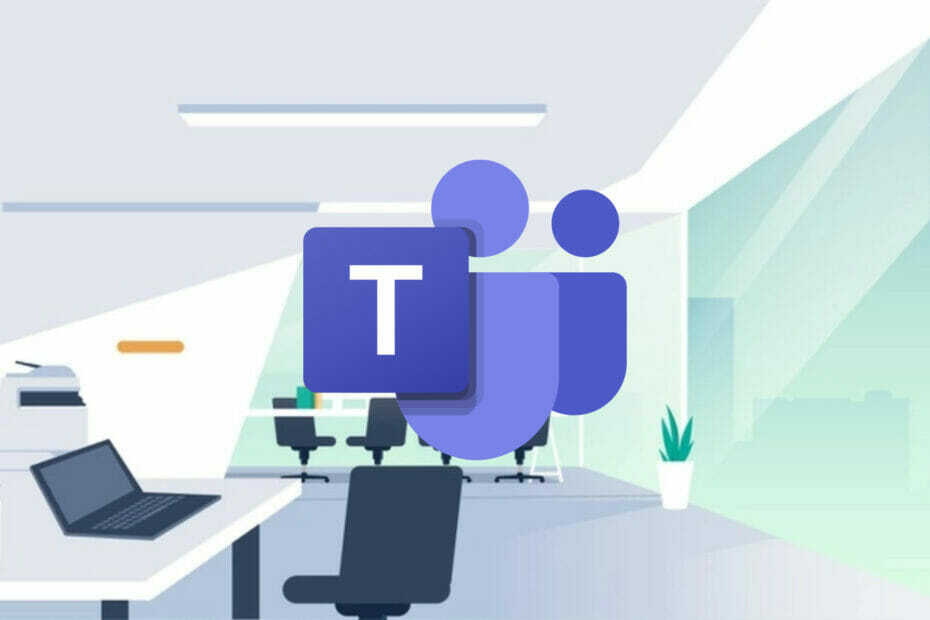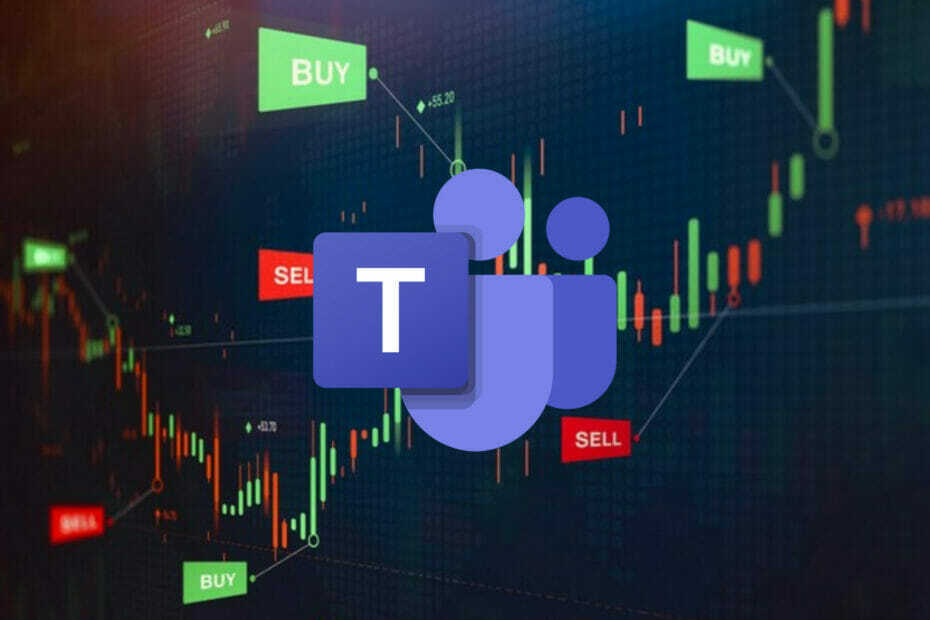- Miliony użytkowników Microsoft Teams polegają na tym narzędziu, aby udostępniać pliki z kolegami i klientami
- Ta wysoce konfigurowalna platforma doskonale integruje się z innymi produktami pakietu Office, tworząc w ten sposób idealne środowisko produktywności do spotkań i udostępniania plików
- Jeśli nie potrzebujesz już określonych plików, możesz je usunąć. Czasami jednak zespół Microsoft może Ci to uniemożliwić, ale w tym przewodniku pokażemy Ci jak możesz rozwiązać ten problem
- Ten przewodnik jest częścią nasze centrum Microsoft Teams. Sprawdź to, jeśli chcesz zostać ekspertem Microsoft Teams

To oprogramowanie sprawi, że Twoje sterowniki będą działały, dzięki czemu będziesz chroniony przed typowymi błędami komputera i awariami sprzętu. Sprawdź teraz wszystkie sterowniki w 3 prostych krokach:
- Pobierz poprawkę sterownika (zweryfikowany plik do pobrania).
- Kliknij Rozpocznij skanowanie znaleźć wszystkie problematyczne sterowniki.
- Kliknij Zaktualizuj sterowniki aby uzyskać nowe wersje i uniknąć nieprawidłowego działania systemu.
- DriverFix został pobrany przez 0 czytelników w tym miesiącu.
Udostępnianie plików w Zespoły Microsoft to jedna z głównych cech tego narzędzia. To jednak również wiąże się z wieloma problemami. Wielu użytkowników zgłosiło, że nie mogą usuwać plików w usłudze Teams.
Jeden użytkownik powiedziany na oficjalnym forum Microsoftu:
To zupełnie nowy zespół, w którym są tylko dwie osoby i żadna z nich nie jest dzisiaj online. Utworzyłem kilka plików pomocy dla zespołu i musiałem usunąć ten o nazwie Test, ale nie mogę. Chcę tylko usunąć ten plik testowy i nie wiem, jak to zrobić. Wsparcie?
Ponadto użytkownik dodał, że próbował usunąć ten plik z SharePoint, ale otrzymał komunikat: „Plik jest aktualnie wyewidencjonowany lub zablokowany do edycji przez innego użytkownika”. Jednak nie ma innych użytkowników i nie jest nigdzie otwarty.
Na szczęście istnieje kilka rozwiązań tego problemu i dzisiaj pokażemy, jak usuwać pliki w Microsoft Teams.
Co zrobić, jeśli Microsoft Teams nie usunie niektórych plików?
1. Czekaj cierpliwie

Jeśli plik został otwarty przez inny program kliencki, program Windows SharePoint Services nakłada blokadę zapisu na dokument na serwerze. Tak więc minie trochę czasu, zanim wygaśnie blokada czasowa.
Dlatego poczekaj trochę dłużej i spróbuj ponownie później, aby sprawdzić, czy problem nadal występuje.
2. Wypróbuj inną przeglądarkę

Jeśli masz ten problem, być może możesz go naprawić, wypróbowując inną przeglądarkę.
Przeglądarka UR to świetna alternatywa dla Google Chrome, która stawia na bezpieczeństwo i prywatność użytkowników.
Jeśli chodzi o prywatność, powinieneś wiedzieć, że przeglądarka UR nie wysyła Twoich danych do Google. Ponadto istnieje wbudowana ochrona przed śledzeniem i phishingiem, a także blokowanie reklam.
Aby zapewnić dodatkowe bezpieczeństwo, istnieje VPN i skaner złośliwego oprogramowania dla pobranych plików.
Przeglądarka UR to najlepsza alternatywa dla Chrome, a oto dlaczego
3. Wyczyść pamięć podręczną i pliki cookie z przeglądarki
Jeśli powyższe rozwiązanie nie zadziałało, spróbuj wyczyścić pamięć podręczną przeglądarki. W przeglądarce Google Chrome możesz to zrobić, wykonując poniższe czynności.
- Przejdź do trzech pionowych kropek w prawym górnym rogu okna.
- Wybierz Więcej narzędzi i Wyczyść dane przeglądania.

- Iść do zaawansowane i wybierz Cały czas.
- Sprawdź Pliki cookie i inne dane witryny pole i kliknij Wyczyść dane.

4. Przywróć wcześniejszą wersję
- W bibliotece dokumentów wybierz trzy kropki obok dokumentu.

- Kliknij Historia wersji.
- Przywróć do wcześniejszej wersji.
- Sprawdź, czy możesz usunąć plik.
Wniosek
Udostępnianie plików w Microsoft Teams jest łatwe, ale jak wszyscy widzimy, usuwanie dokumentów może być problematyczne. Jednak ten problem można rozwiązać w mgnieniu oka dzięki powyższym rozwiązaniom.
Alternatywnie możesz również sprawdzić naszą listę najlepsze oprogramowanie, którego możesz użyć do usuwania upartych plików.
Czy nasze metody zadziałały dla Ciebie? Daj nam znać w sekcji komentarzy poniżej!
- Uruchom bibliotekę dokumentów SharePoint, w której znajdują się odpowiednie pliki
- Znajdź pliki lub foldery, które chcesz usunąć
- Kliknij prawym przyciskiem myszy odpowiedni plik lub folder i kliknij Kasować.
- Co się stanie, gdy usuniesz zespół w Microsoft Teams?
Po usunięciu zespołu w Microsoft Teams wszystkie dane powiązane z tym zespołem również zostaną usunięte. Obejmuje to kanały, pliki, czaty, kontakty itp. Administratorzy Office 365 są jedynymi osobami, które mogą przywracać usunięte zespoły, pod warunkiem, że nastąpi to w ciągu 30 dni od usunięcia.
- Jak usunąć konwersację w Microsoft Teams?
Obecnie użytkownicy Microsoft Teams nie mogą usuwać całej konwersacji w prywatnych czatach. Mogą ukryć lub zarchiwizować rozmowę lub usunąć wysłane wiadomości, ale nie całą rozmowę.
Często Zadawane Pytania
Oto kroki, które należy wykonać, aby usunąć pliki w Microsoft Teams:
- Uruchom bibliotekę dokumentów SharePoint, w której znajdują się odpowiednie pliki
- Znajdź pliki lub foldery, które chcesz usunąć
- Kliknij prawym przyciskiem myszy odpowiedni plik lub folder i kliknij Kasować.
Po usunięciu zespołu w Microsoft Teams wszystkie dane powiązane z tym zespołem również zostaną usunięte. Obejmuje to kanały, pliki, czaty, kontakty itp. Administratorzy Office 365 są jedynymi osobami, które mogą przywracać usunięte zespoły, pod warunkiem, że nastąpi to w ciągu 30 dni od usunięcia.
Obecnie użytkownicy Microsoft Teams nie mogą usuwać całej konwersacji w prywatnych czatach. Mogą ukryć lub zarchiwizować rozmowę lub usunąć wysłane wiadomości, ale nie całą rozmowę.